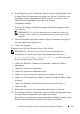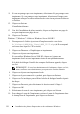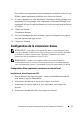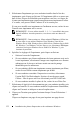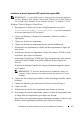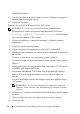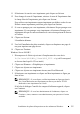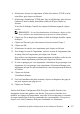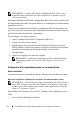Operation Manual
Installation des pilotes d'impression sur des ordinateurs Windows 133
EMPLACEMENT DU FICHIER : C:\Documents and
Settings\YGM5RLR3\Desktop\MIOGA\FR\aio\section10.fm
DELL CONFIDENTIEL – PRÉLIMINAIRE 10/13/10 – POUR VÉRIFICATION
Installation du pilote d'impression XPS (spécifications papier XML)
REMARQUE : Le pilote XPS est pris en charge par les systèmes d'exploitation
suivants : Windows Vista, Windows Vista 64 bits, Windows Server 2008, Windows
Server 2008 64 bits, Windows Server 2008 R2, Windows 7 et Windows 7 64 bits.
Windows Vista ou Windows Vista 64 bits
1
Décompressez le fichier zip suivant à l'emplacement de votre choix.
D:\Drivers\XPS\Win_Vista\XPS_2155.zip
(où D correspond
au lecteur dans lequel le CD est inséré)
2
Cliquez sur Démarrer
→
Panneau de commande
→
Matériel et audio
→
Imprimantes.
3
Cliquez sur Ajouter une imprimante.
4
Cliquez sur Ajouter une imprimante réseau, sans fil ou Bluetooth.
5
Sélectionnez une imprimante ou cliquez sur Mon imprimante ne figure pas
dans la liste.
6
Sélectionnez Ajouter une imprimante à l'aide d'une adresse TCP/IP ou d'un
nom d'hôte, puis cliquez sur Suivant.
7
Sélectionnez Périphérique TCP/IP dans Type de périphérique, puis saisissez
l'adresse IP dans le champ Nom d'hôte ou adresse IP, puis cliquez sur
Suivant.
Si la boîte de dialogue Contrôle des comptes d'utilisateur apparaît, cliquez
sur Continuer.
REMARQUE : Si vous êtes administrateur de l'ordinateur, cliquez sur
Continuer ; sinon, contactez votre administrateur pour poursuivre l'action
souhaitée.
8
Cliquez sur J'ai un disque pour afficher la boîte de dialogue Installer à partir
du disque.
9
Cliquez sur Parcourir, puis sélectionnez le dossier extrait à l'étape 1.
10
Cliquez sur OK.
11
Sélectionnez le nom de votre imprimante, puis cliquez sur Suivant.
12
Pour changer le nom de l'imprimante, saisissez le nom de l'imprimante dans
le champ Nom de l'imprimante, puis cliquez sur Suivant.
Pour utiliser cette imprimante comme imprimante par défaut, cochez la case
Définir comme imprimante par défaut, puis cliquez sur Suivant.